中关村xp系统关闭视频硬件加速的技巧
通常情况下,如果我们在电脑中玩一些消耗量较大的游戏时,都会考虑开启显卡支持硬件加速。不过,不少朋友表示自己在开启后不知道怎么关闭。今天,小编就以中关村xp系统为例,给大家介绍中关村xp系统关闭视频硬件加速的技巧,希望大家喜欢。
具体如下:
1、首先,我们对着桌面空白处单击右键,然后选择“属性”,然后我们就可以打开桌面属性的设置界面。
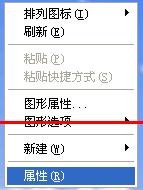

2、然后我们在打开的界面中,我们选择“设置”选项卡。然后我们能看到一个关于监视器的设置选项,然后我们直接点击“高级”。

3、然后我们在高级选项里面点击“疑难解答”,这里,我们将看到关于将硬件加速的设置。
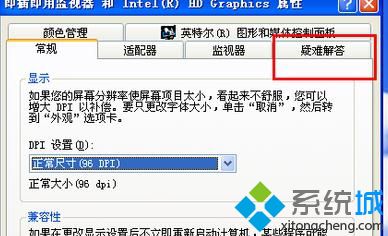
4、然后我们可以看到默认的设置里面,硬件加速是全部开启的,因此需要我们拖动调整状态条,然后拖到最左边,就是可以进行关闭硬件加速的操作了。也可以进行向右边的操作,即可以自定义开启多少硬件加速效果,这个是可以由我们自行操作的。
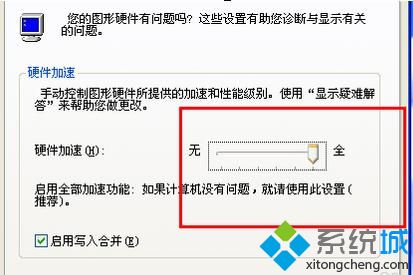
5、一切调整好之后,我们就可以点击“确定”关闭硬件加速这个功能了,很简单吧!
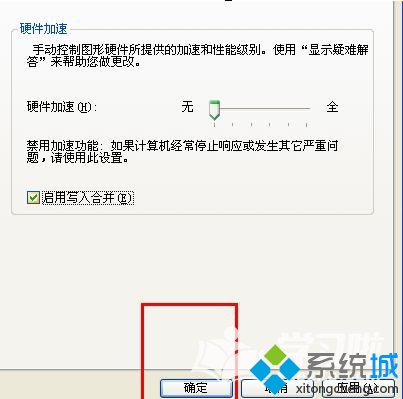
xp系统关闭视频硬件加速的技巧就为大家介绍到这里了。掌握了这个技巧之后,我们就能够更好地使用windowsxp系统了。
相关教程:w10硬件加速如何开启xp添加过时硬件i5睿频加速怎么开启在win8中关闭固态加速关闭鼠标加速我告诉你msdn版权声明:以上内容作者已申请原创保护,未经允许不得转载,侵权必究!授权事宜、对本内容有异议或投诉,敬请联系网站管理员,我们将尽快回复您,谢谢合作!










